
时间:2024-03-22 11:22:31作者:来源:人气:我要评论(0)
文字输入是大家在使用电脑时的基本操作,但是有些win11用户遇到了打字不显示选字框,导致输入无法正常完成的情况,这种情况应该怎么办呢?大家先打开系统设置,找到时间和语言功能,在其中找到语言选项,然后打开微软拼音的常规面板,在其中将输入法的兼容性开关打开就能顺利解决问题了。
win11输入法不显示选字框怎么办:
1、打开开始菜单,点击【设置】。
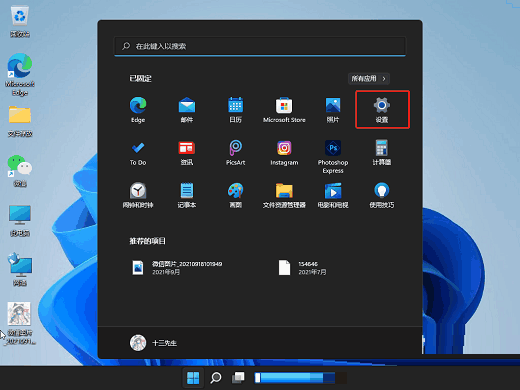
2、打开语言和区域,进入【时间和语言】界面,点击【语言和区域】。
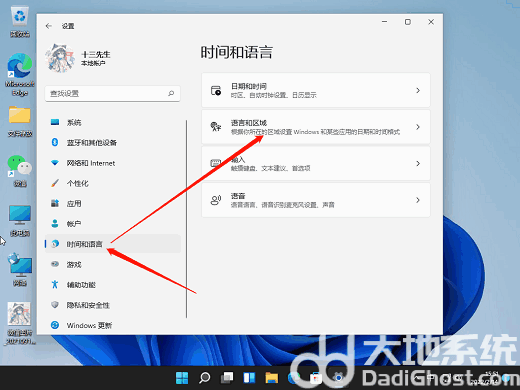
3、打开语言选项,点击【中文(简体,中国)】右侧【三个点】,在弹出的菜单中点击【语言选项】。
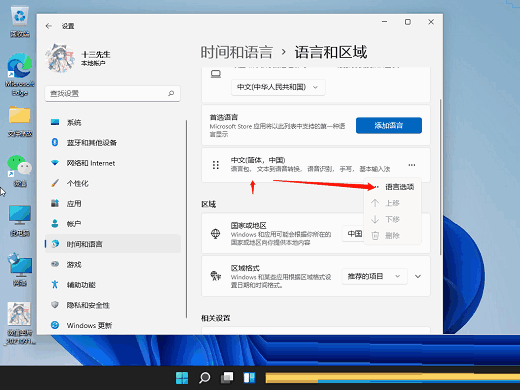
4、打开键盘选项,打开【微软拼音】右侧【三个点】,在弹出的菜单中点击【键盘选项】。
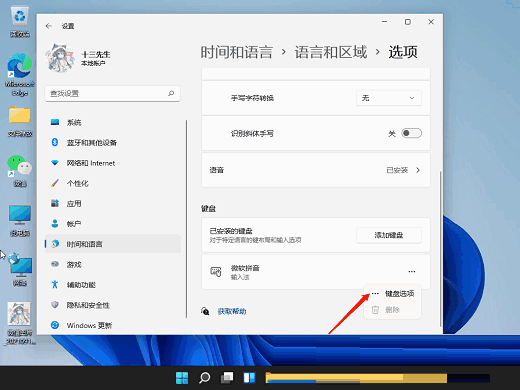
5、打开常规设置,点击【常规】。
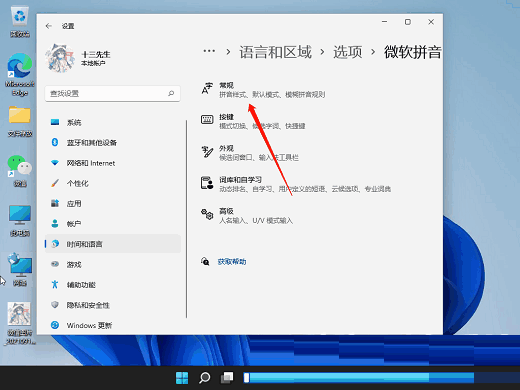
6、开启兼容性,打开【兼容性】开关即可。
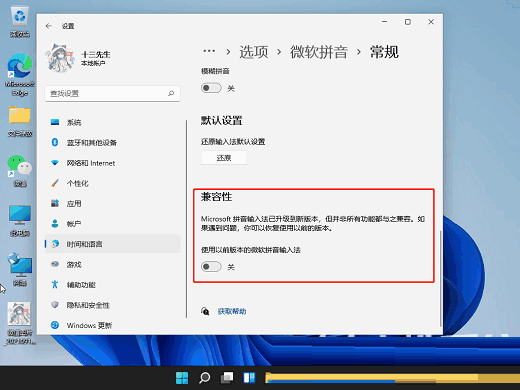
以上就是win11输入法不显示选字框怎么办的解决教程啦,希望能帮助到大家。
相关阅读 win11无法连接网络打印机怎么办 win11无法连接网络打印机解决办法 win11桌面图标间隔太大怎么调小 win11桌面图标间隔调小方法介绍 win11桌面图标快捷方式怎么删除 win11桌面图标快捷方式删除教程 win11兼容老款cad吗 win11能够安装老款cad吗 win11照片打开就闪退怎么办 win11照片打开就闪退解决方法 win11时间同步失败怎么办 win11时间同步失败解决方法 win11哪些游戏不兼容 win11不兼容游戏名单大全 win11你要允许此应用对你的设备进行更改吗怎么关闭 win11专业版怎么改为家庭版 win11专业版改为家庭版方法介绍 win11快捷键怎么关闭 win11快捷键关闭方法
热门文章
 windows11怎么重置 Win11系统恢复出厂设置教程
windows11怎么重置 Win11系统恢复出厂设置教程
 win11资源管理器闪退怎么办 windows11资源管理器闪退的解决办法
win11资源管理器闪退怎么办 windows11资源管理器闪退的解决办法
 win11可以安装安卓软件吗 windows11安装apk教程
win11可以安装安卓软件吗 windows11安装apk教程
 win11护眼模式怎么设 Windows11设置护眼模式的方法
win11护眼模式怎么设 Windows11设置护眼模式的方法
最新文章
人气排行